Google雲端硬碟下載資料夾或多個檔案時,Google會自動把檔案處理成壓縮檔後再開始下載,而且資料很多很大,下載下來的壓縮檔會被分割成很多個檔案,有時不小心就會出錯,導致資料缺失。那麼Google雲端硬碟下載壓縮檔該怎樣開啟呢?下面將詳細講解整個過程該如何操作。
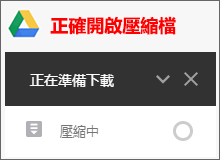
前言
Google雲端硬碟是大多數人選擇的雲端存儲服務,有時我們需要從Google Drive中下載多個檔案或資料夾,Google雲端通常的做法是需要把檔案壓縮,如果檔案超過2GB以上則會分開壓縮成多個壓縮檔,檔案數量複雜空間容量大的用戶,可能會出現多個壓縮檔,下載完成的壓縮檔如果單個進行解壓,則會導致Google雲端下載解壓縮失敗出現數據丟失或不全的情況,建議是選中所有壓縮檔一起解壓縮,這樣才不會容易出錯。
同樣適用Google雲端的Google Takeout備份雲端數據檔案或者其他類型的數據也會被處理成多個壓縮檔,不過Takeout網站可以設定單個檔案壓縮大小,最大可以設定為50GB為一個壓縮檔,如果您下載的是多個壓縮檔,Google Takeout解壓縮的正確方式同樣是選中所有檔案一起解壓縮。
但是最好的選擇還是下載Google雲端硬碟電腦版程式,可以實現即時同步,選擇同步處理模式,可以在本地硬碟中建立一個雲端硬碟資料夾,這樣一來Google Drive裡的所有檔案都可以在本地電腦中訪問,這樣就不存在下載檔案需要壓縮、下載、解檔的步驟了。如果是下載共享者的檔案,Google Drive解壓縮的正確方法就需要看看,以免數據缺失導致不必要的麻煩。
Google雲端下載解壓縮失敗的原因
在Google雲端下載並解壓縮失敗可能由多種原因造成。以下是一些常見的原因:
- 檔案損壞:下載過程中,檔案可能遭到損壞,導致解壓縮失敗。這可能是由於網路中斷、伺服器問題或其他因素引起的。請確保下載的檔案完整且未損壞。可以嘗試重新下載檔案,並檢查網路連線是否穩定。
- 空間不足:解壓縮過程需要足夠的硬碟空間來存放解壓縮後的檔案。如果您的硬碟空間不足,解壓縮就會失敗。請解壓縮檔前確保電腦硬碟有足夠的空間。
- 下載中斷:如果在下載過程中網路中斷或連線不穩定,下載的檔案可能不完整,導致解壓縮失敗。如果是在Google雲端下載失敗,可以嘗試使用不同的瀏覽器或裝置來下載,有時能解決問題。
- 解壓縮軟體問題:有時候,解壓縮軟體本身可能存在問題,或是檔案內容超出了解壓縮軟體的處理能力範圍。建議使用大家熟知的解壓軟體,如:7-Zip、WinRAR等。
如果排除以上這些原因,Google Drive 解壓縮檔還是失敗,那麼很有可能是您操作不當造成的,正確解壓Google下載的壓縮檔必須要選中所有檔案進行解檔,下面跟著我的詳細教學一些來了解吧!
Google雲端解壓縮檔需一起解壓
Google雲端硬碟下載壓縮檔後,需要一起解壓縮檔,請牢記於心。而當我們在下載Google雲端資料夾或多個檔案時,都會被壓縮成壓縮檔案的形式下載,而下載這樣的檔案時需要注意一些事項:
- 盡量使用Chrome瀏覽器下載以獲得最佳用戶體驗。
- 下載檔案裡不能包含.exe的可執行檔,會被當作病毒導致無法下載。
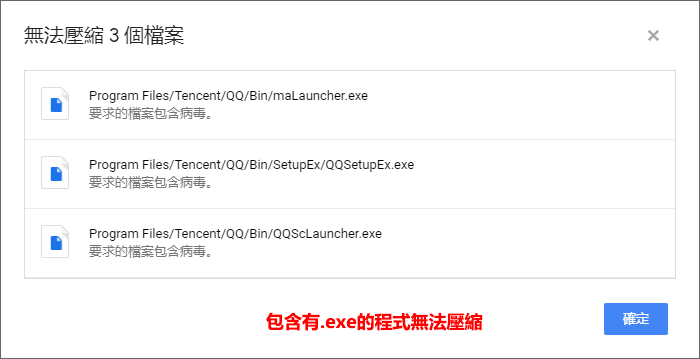
步驟1:開啟Google雲端硬碟(需要登入Google帳戶),在[我的雲端硬碟]選擇一個資料夾,右鍵點擊彈出選框,找到[下載]連結進入。
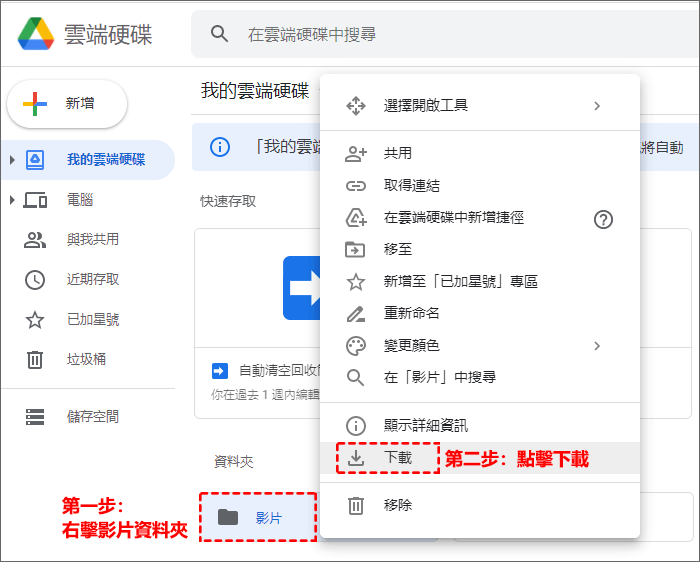
步驟2:在瀏覽器的右下邊會彈出一個小窗口,顯示正在壓縮檔案,完成後,會分割成若干個壓縮檔自動開始下載。
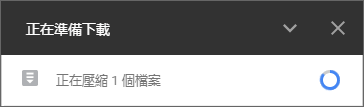
溫馨提示:如果發現壓縮完成後,沒有任何響應且並沒有自動下載。也許是Chrome瀏覽器自動下載多個檔案的功能關閉了,需要手動設定,您也可以看到瀏覽器地址欄最右邊有一個下載的小圖示出現了小錯誤標識,點擊它,彈出視窗,選擇允許下載多個檔案,最後,點擊完成即可。再重新壓縮後下載。
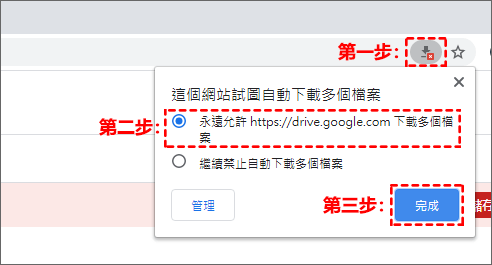
步驟3:壓縮完成後,會在下方彈出許多被分割的壓縮檔以序列的形式下載(我下載的檔案被分割成9個壓縮檔,從001-009形式編排),下圖是部分壓縮檔。

步驟4:點擊瀏覽器右上方的3列小圓點選單圖示,彈出下滑選框,找到[下載]連結,點擊進入。
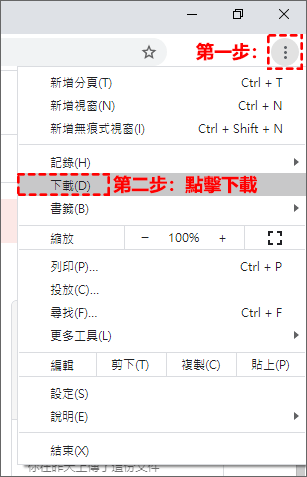
步驟5:進入下載視窗介面,在壓縮檔案下面找到[在資料夾中顯示]連結,點擊進入電腦相應硬碟槽查看壓縮檔案。

步驟6:當所有被分割的壓縮檔案都下載完成後,選中所有的壓縮檔案再滑鼠右擊彈出下滑選框,選擇[解壓到當前資料夾]選項,等待片刻,所有檔案都被解壓出來了。切記不要單個解壓壓縮檔,可能會導致檔案出錯或缺失。
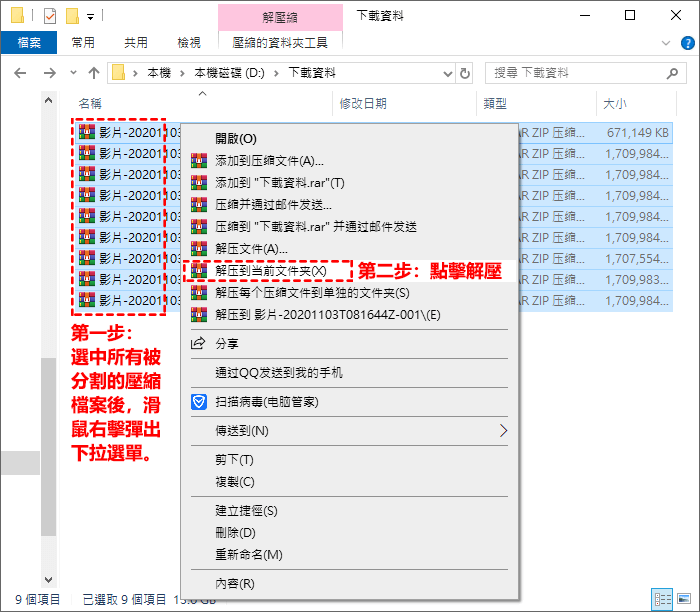
解壓壓縮檔一般需要安裝解壓程式,不然無法解壓,如果您電腦裡沒有該程式,建議下載名為7-Zip的壓縮程式,屬於公認的良心軟體程式。
另外,如果您覺得在Google雲端硬碟解壓縮太麻煩,還可以使用Google Drive線上解壓縮的方法,Google雲端線上解壓縮的好處在於,不需要下載整個壓縮檔案到本地硬碟,而是可以直接在線上解壓縮,節省了時間和硬碟空間。
此外,這也讓用戶能夠在任何裝置上快速存取和分享檔案,而不必受限於本地解壓縮工具的安裝。線上解壓縮還能減少檔案傳輸過程中的損壞風險,確保檔案完整性,提高使用者的效率和便利性。
總結
Google Drive下載壓縮後的這種模式只有使用網頁版才會出現,如果真的需要下載大量資料,我建議是不要這樣做,第一是很容易出錯;第二是下載速度得不到保障,中途斷掉,還得全部重新下載。我建議使用Google雲端硬碟不要壓縮的模式,這種模式更能保障下載後資料的完整性。
如對文章有任何疑問和建議請發送電子郵件到wanda.mytech@gmail.com,我會不定期更新文章內容,希望幫助更多的人解決問題。
本篇文章於最近更新修正過,以保證文章內容的有效性和全面性。